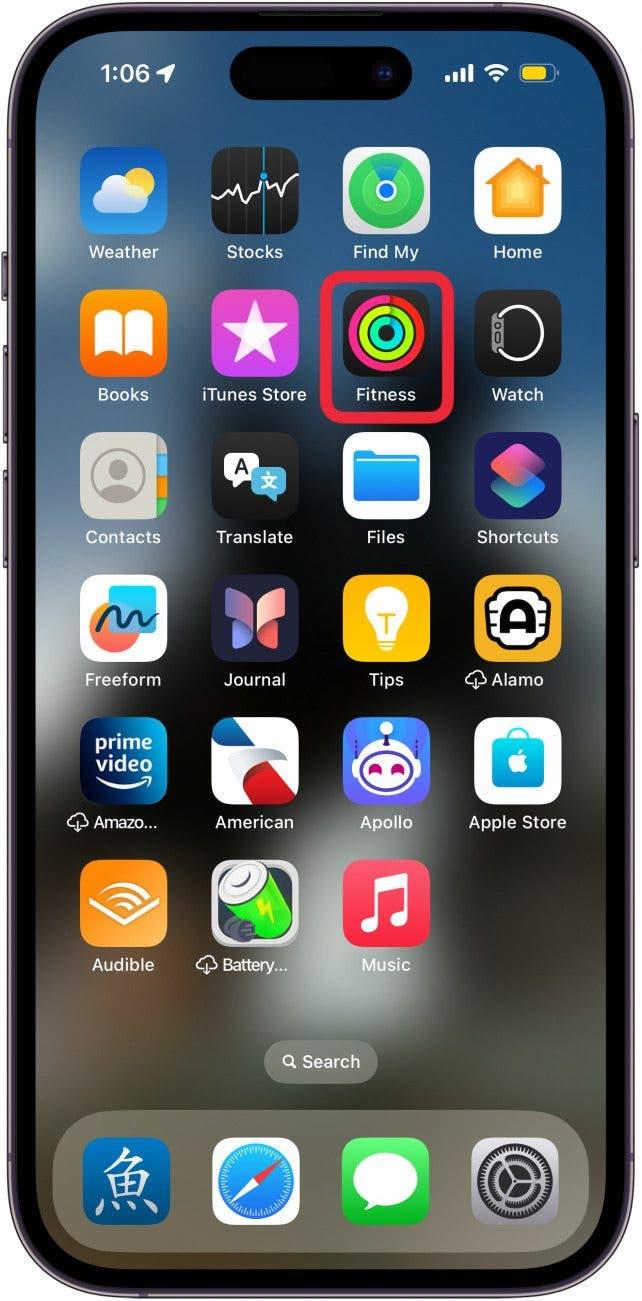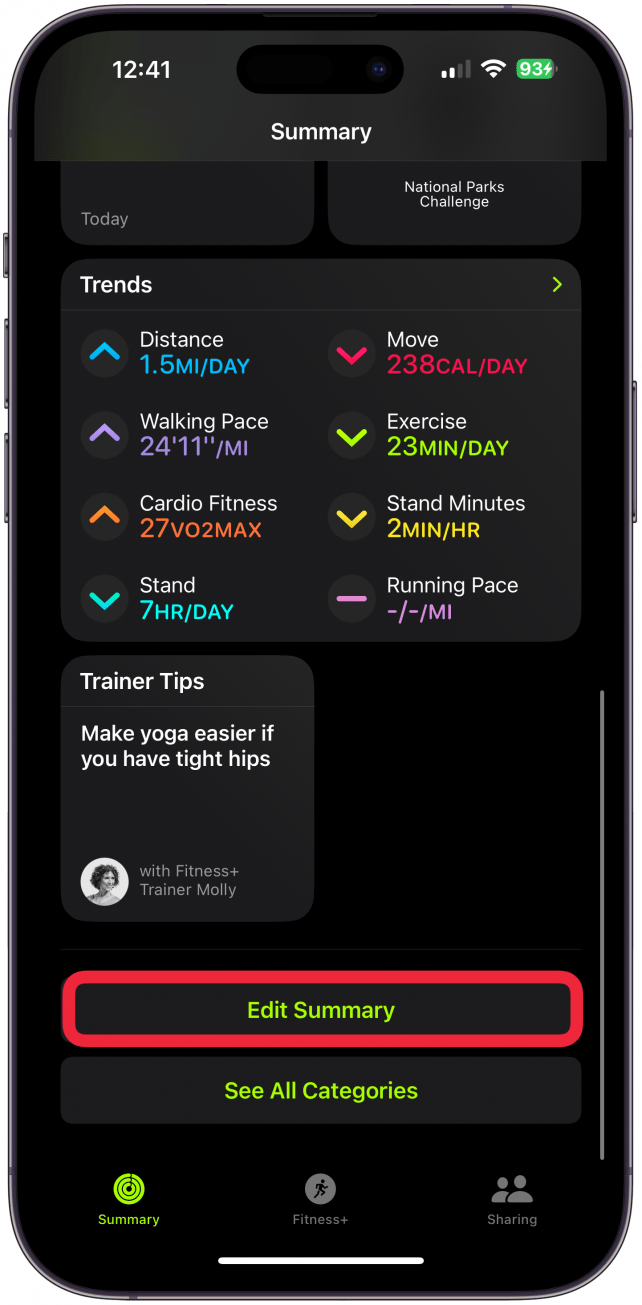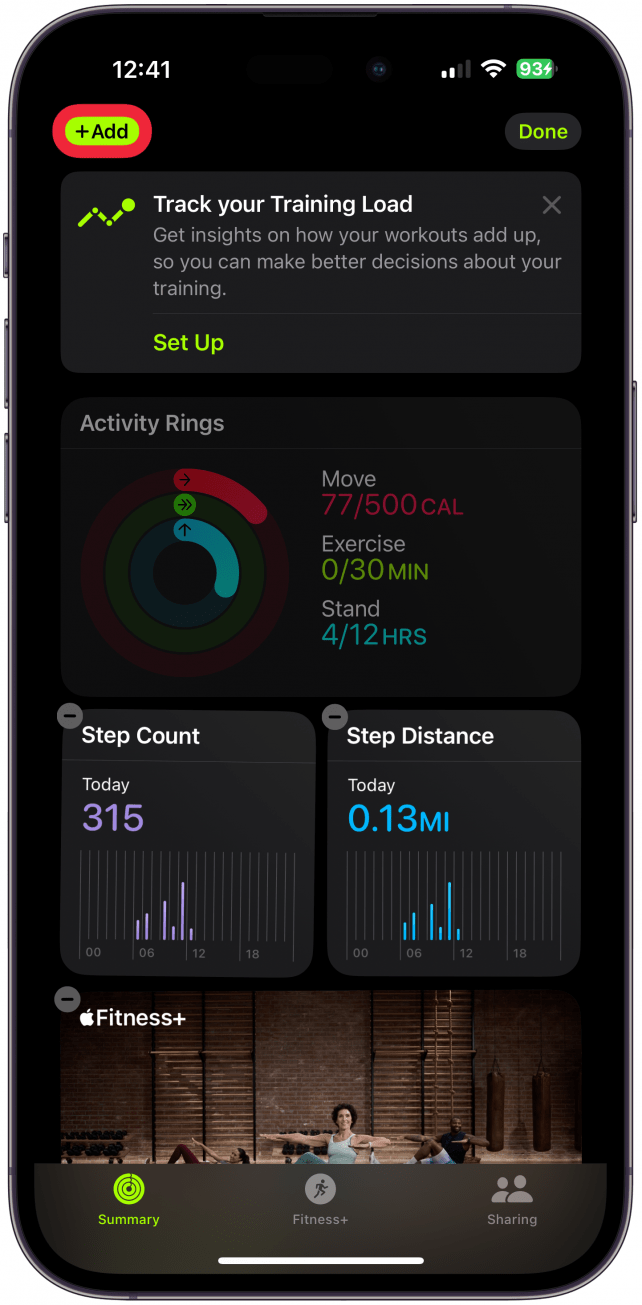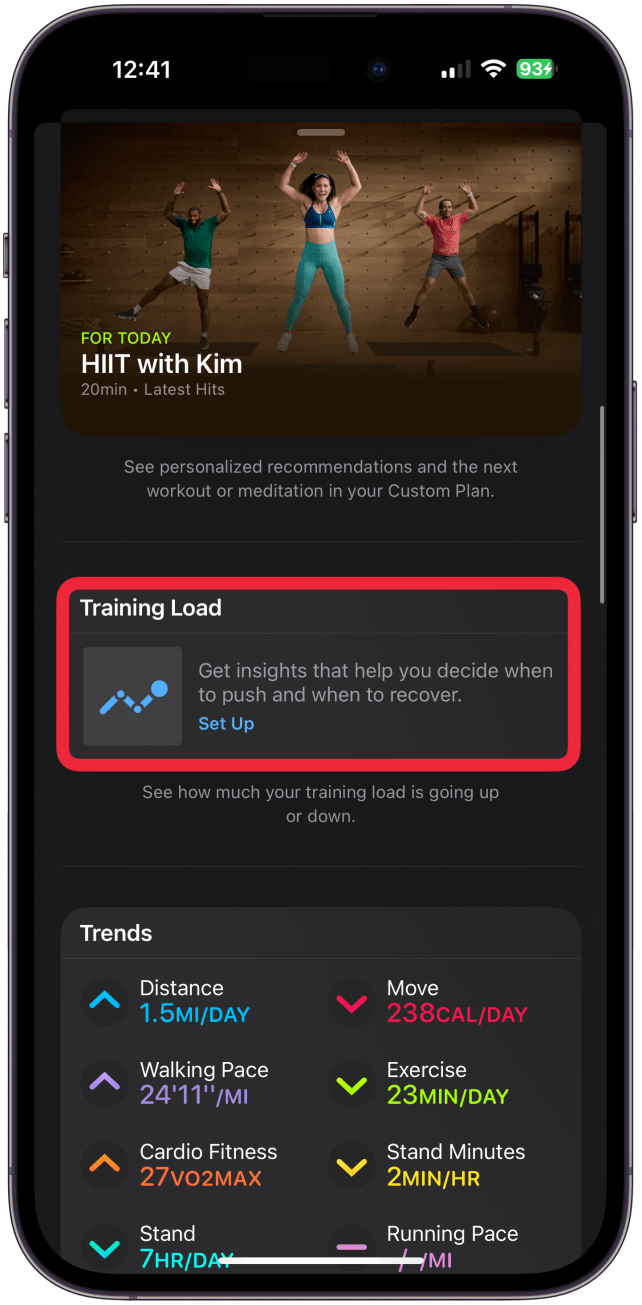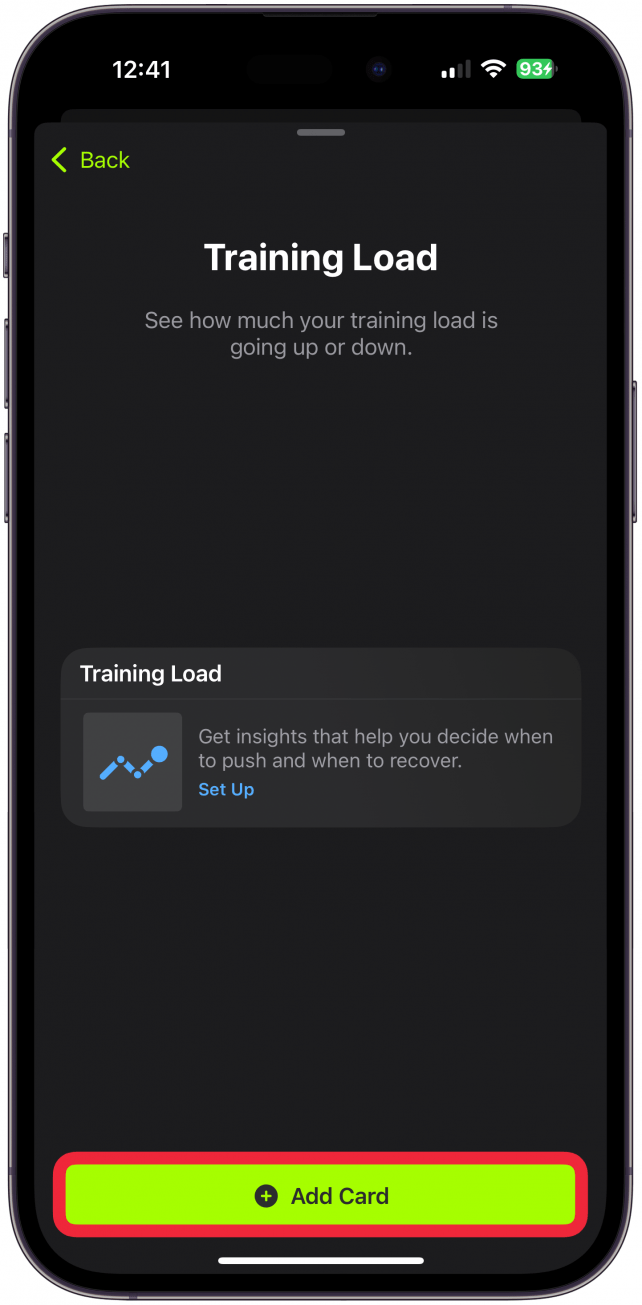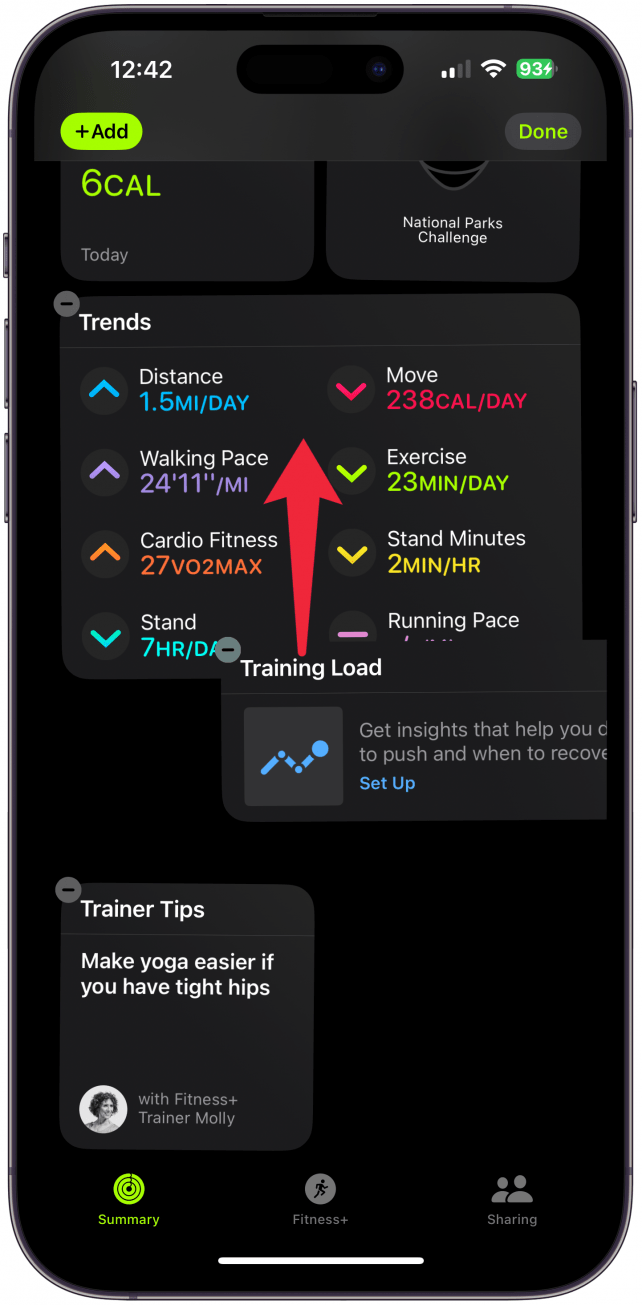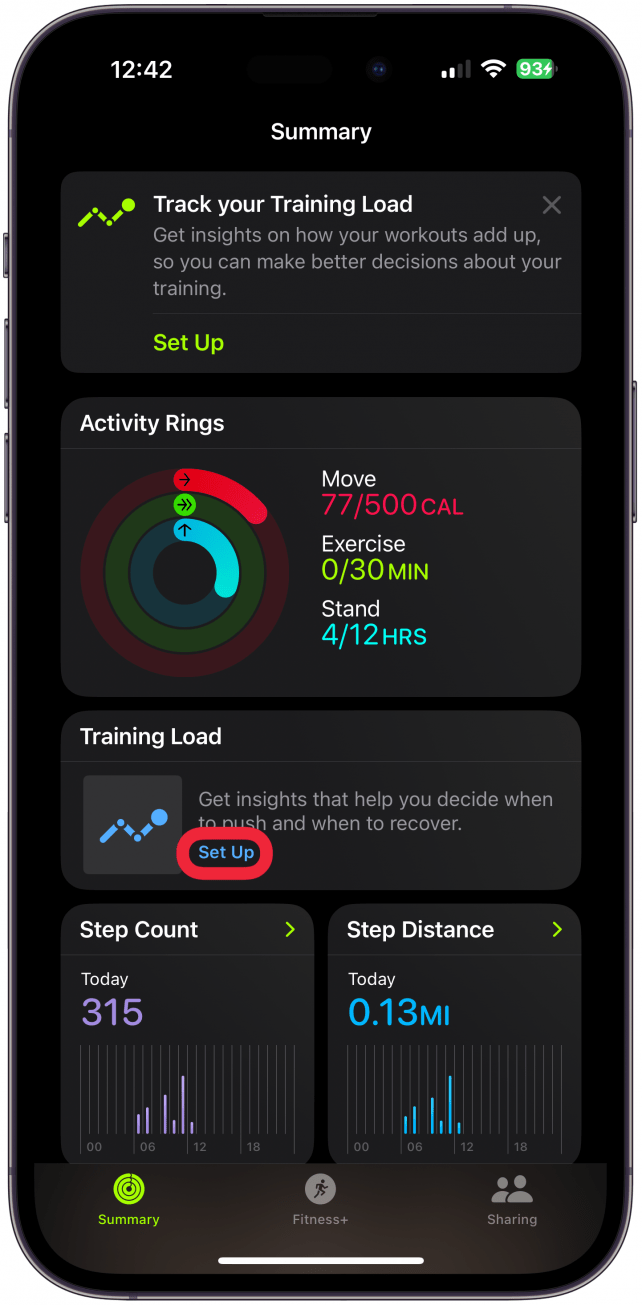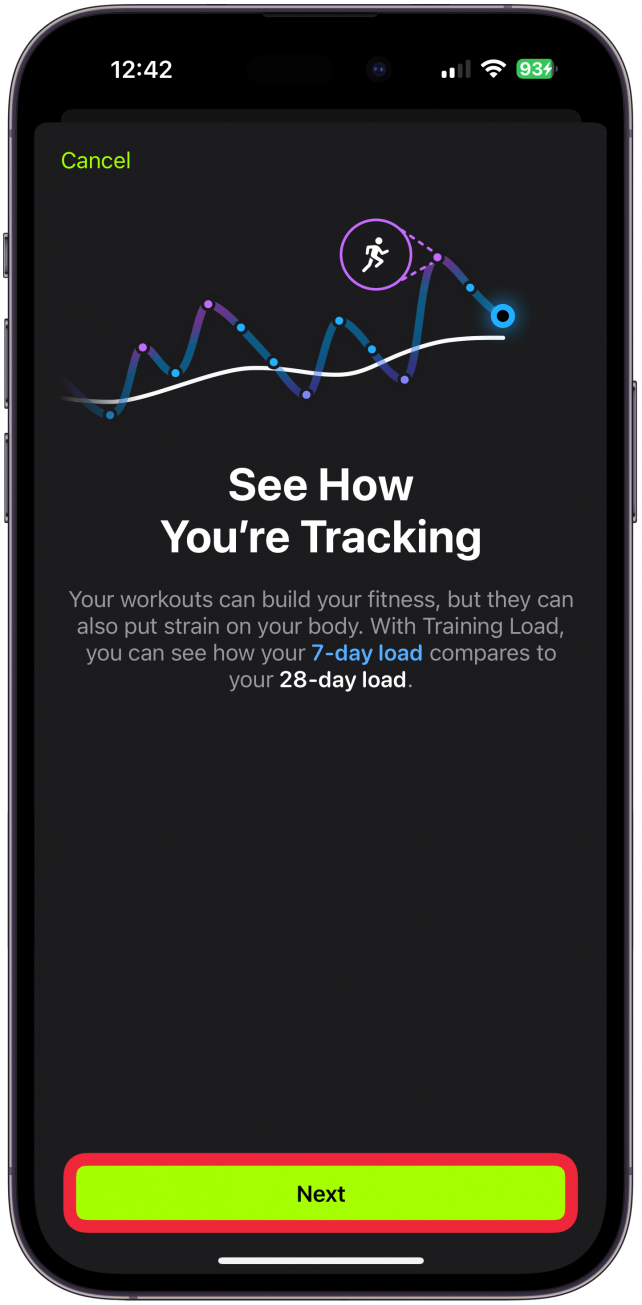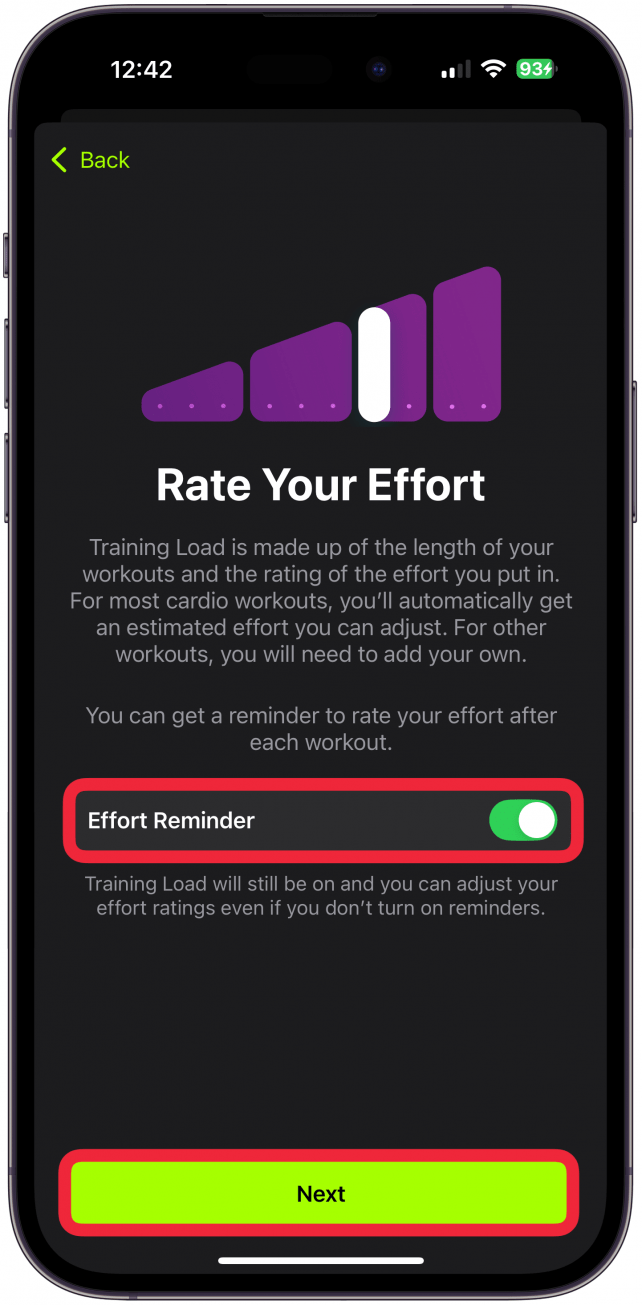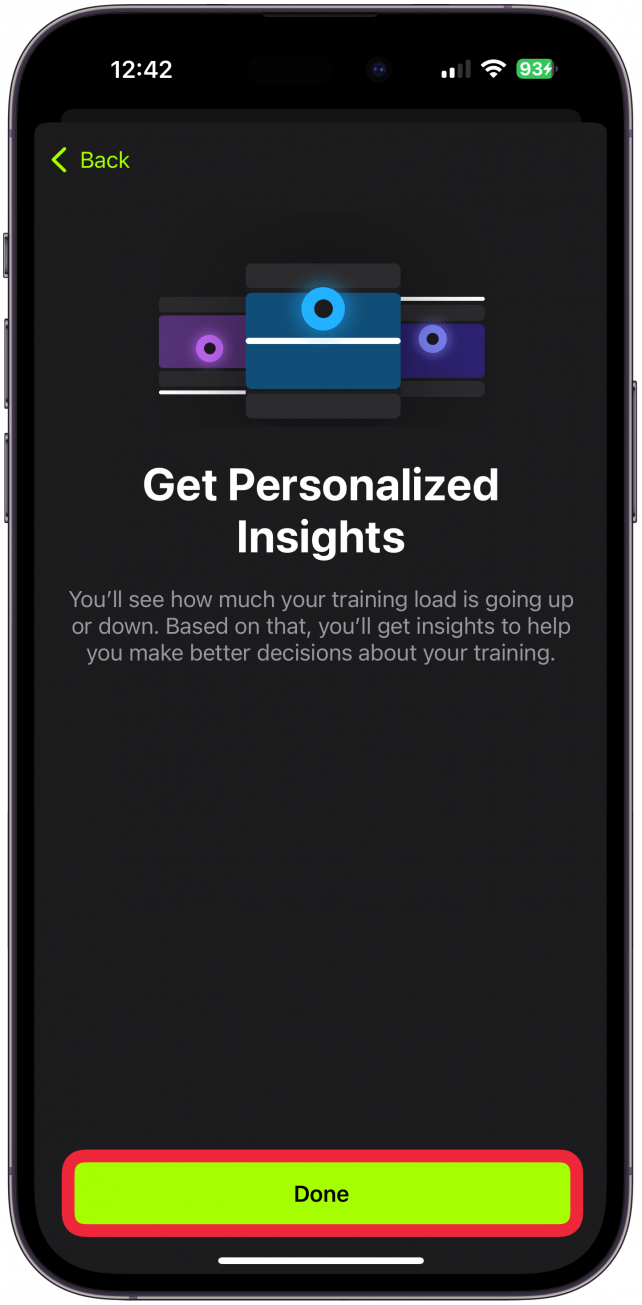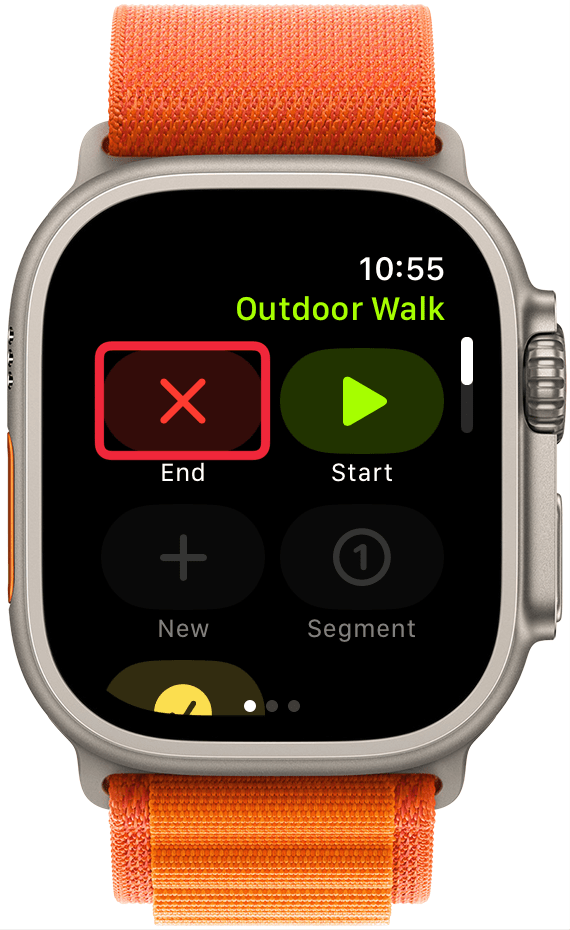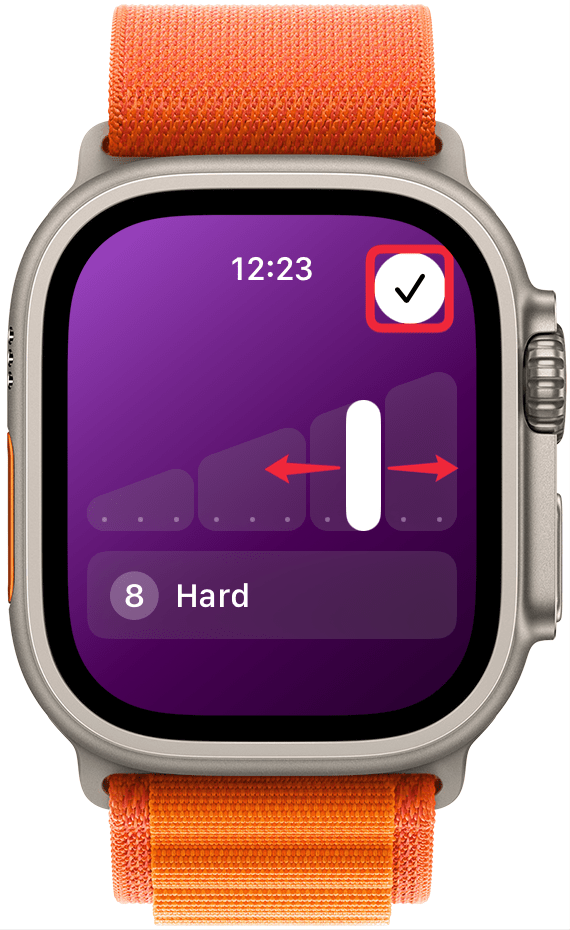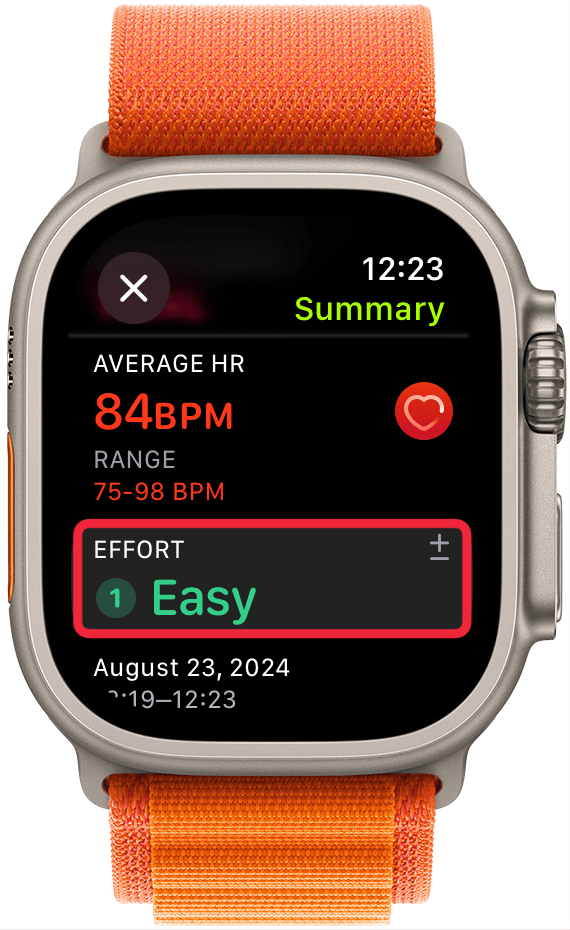Apple Watch, antrenmanlarınızı ve fitness ilerlemenizi takip etmenin birçok farklı yolunu sunan harika bir antrenman aracı. watchOS 11 Antrenman Yükü özelliği, antrenmanınız için bir fiziksel efor derecesi öneriyor. Bu ölçüm, egzersiz rutininizin yoğunluğunu ve vücudunuzun nasıl toparlandığını takip etmek için çok değerli.
Bu İpucunu Neden Seveceksiniz?
- **Apple Antrenman Yükü kilonuz, boyunuz, kalp atış hızınız, temponuz ve yüksekliğiniz kullanılarak ölçülür.
- Antrenman eforunuz otomatik olarak tahmin edilir ancak manuel olarak ayarlanabilir.
Apple Antrenman Yükü Özelliği Nasıl Kullanılır
Sistem Gereksinimleri
Bu ipucu watchOS 11 veya sonraki bir sürümü çalıştıran Apple Watch’larda çalışır. watchOS’in en son sürümüne] (https://www.iphonelife.com/content/how-do-i-install-beta-watchos-8-apple-watch) nasıl güncelleme yapacağınızı öğrenin.
Her antrenman için Efor düzeylerinizi nasıl gireceğinizi ve önceki haftanın Antrenman Yükünüzü son 28 günle nasıl karşılaştıracağınızı öğreteceğiz. Antrenman Yükü Hatırlatıcıları özelliğinin açık olduğundan emin olmak için Antrenman Yükü kurulumunda size yol göstererek başlayacağım, ancak varsayılan olarak zaten açık olabilir.
 iPhone’unuzun gizli özelliklerini keşfedinGünde sadece bir dakika içinde iPhone’unuzda ustalaşabilmeniz için günlük bir ipucu (ekran görüntüleri ve net talimatlarla) alın.
iPhone’unuzun gizli özelliklerini keşfedinGünde sadece bir dakika içinde iPhone’unuzda ustalaşabilmeniz için günlük bir ipucu (ekran görüntüleri ve net talimatlarla) alın.
- iPhone’unuzda Fitness uygulamasını açın.

- Özet sekmesinin en altına kaydırın ve Tüm Kategorilere Bakın öğesine dokunun.

- Ekle** öğesine dokunun.

- Antrenman Yükü** kartını görene kadar kaydırın ve kartı seçin.

- Kart Ekle** öğesine dokunun.

- Özet sekmenizin en altında görünecektir, ancak yeniden sıralamak için sürükleyebilirsiniz. İstediğiniz yere yerleştirdikten sonra Bitti öğesine dokunun.

- Henüz yapmadıysanız, Eğitim Yükünü ayarlamanız istenecektir. Bu, antrenmanlardan sonra Antrenman Yükü özelliğini zaten kullanmış olsanız bile görünecektir.

- Burada, bu özellik hakkında faydalı bulabileceğiniz bilgiler göreceksiniz. Sonraki** öğesine dokunun.

- Ardından, Efor Hatırlatıcıları almak isteyip istemediğinize karar verin. Bu eğitimdeki adımların geri kalanının çalışması için açık tutun. Ardından Sonraki öğesine dokunun.

- Son olarak, Vitals uygulaması aracılığıyla alacağınız kişiselleştirilmiş bilgiler hakkında biraz bilgi edineceksiniz. Bitti** öğesine dokunun.

- Bunu yaptıktan ve bir antrenmanı Sonlandır düğmesine bastıktan sonra, antrenman yükü penceresinin açıldığını göreceksiniz. Bu pencere ya boş olacak ya da cihazınızın eforunuza ilişkin tahminini gösterecektir.

- Bunun doğru bir yansıma olduğunu düşünmüyorsanız ayarlayabilirsiniz. Daha uygun olduğunu düşündüğünüz seviyeye gelene kadar sola ve sağa kaydırın. Kaydetmek için onay işaretine dokunun.

- Apple Watch, antrenmanlarınızı ve fitness ilerlemenizi takip etmenin birçok farklı yolunu sunan harika bir antrenman aracı. watchOS 11 Antrenman Yükü özelliği, antrenmanınız için bir fiziksel efor derecesi öneriyor. Bu ölçüm, egzersiz rutininizin yoğunluğunu ve vücudunuzun nasıl toparlandığını takip etmek için çok değerli.

- Bu İpucunu Neden Seveceksiniz?

**Apple Antrenman Yükü kilonuz, boyunuz, kalp atış hızınız, temponuz ve yüksekliğiniz kullanılarak ölçülür.
Antrenman eforunuz otomatik olarak tahmin edilir ancak manuel olarak ayarlanabilir.
- Apple Antrenman Yükü Özelliği Nasıl Kullanılır
- Sistem Gereksinimleri
- Bu ipucu watchOS 11 veya sonraki bir sürümü çalıştıran Apple Watch’larda çalışır. watchOS’in en son sürümüne] (https://www.iphonelife.com/content/how-do-i-install-beta-watchos-8-apple-watch) nasıl güncelleme yapacağınızı öğrenin.